🥕 광고 차단 프로그램을 OFF 하여 주시면 좋은 콘텐츠를 제작하는 데 있어 많은 힘이 됩니다.
안녕하세요, 마숲의 블로그 마숲입니다 ~ ^ ^
구글의 크롬 브라우저를 사용하는 유저분들이 마숲을 비롯하여 굉장히 많습니다. 그런데 얼마 전부터 크롬이 업데이트가 되면서 파일, 첨부파일 등을 다운로드하게 되면. 다운로드 완료 표시가 하단이 아닌 확장프로그램이 있는 상단 우측 쪽에 다운로드 표시가 나타나도록 변경이 되었습니다.
아래 캡처와 같이 말이죠.
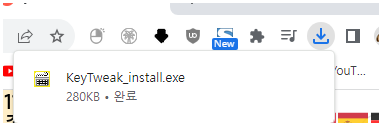
이 업데이트가 적응이 되지 않고, 뭔가 불편한 사람들이 점점 늘어나고 있습니다. 신경 쓰고 싶지 않은 메시지인데, 상단 쪽에 나타나니 거슬리는 느낌이 들 수도 있습니다.
이런 업데이트는 그동안 chrome://flags/#download-bubble 에서 해당 기능을 off 하는 것으로 다시 예전 방식으로의 복구가 가능했었는데, 지금은 버전 업데이트가 되면서 예전으로의 되돌리기 메뉴는 영원히 사라져 버렸습니다.
예전 방식을 사용하는 사람 중에는 하단에 파일이 다운로드 완료가 되었다는 창이 나타나면, 그 창을 마우스로 드래그하는 방식으로 응용을 했던 경우도 많았을 텐데, 작금의 다운로드 표기 업데이트 방식은 그런 방법을 사용할 수가 없어서 불편한 부분도 있습니다.
크롬 브라우저 다운로드바 이전 방식으로 바꾸는 방법
📌 먼저 하시기 전에 크롬 브라우저를 모두 닫기를 누른 후 꺼주시기 바랍니다. 유튜브도 끄셔야 합니다.
1. 작업표시줄에 있는 크롬 아이콘에서 마우스 우클릭을 합니다.

2. 나타나는 Chrome 아이콘에서 또 한번 더 마우스 우클릭을 하여 속성을 클릭합니다.

3. 나타나는 속성 창에서 대상 칸에 아래의 옵션을 복사하여 붙여 넣기(있던 글자들은 삭제한 후) 한 다음 확인을 누릅니다.
"C:\Program Files\Google\Chrome\Application\chrome.exe" --disable-features=DownloadBubble

모든 게 끝이 났습니다.
어떠신가요? 다시 파일 다운로드바가 하단에서 표시되기 시작했습니까? 오늘도 많이 유익하셨기를 바랍니다. 그럼 행복 가득한 날이 되시기를 바라겠습니다.
읽어주셔서 너무 감사드립니다.

PC 전원을 꺼도, 복사한 항목 클립보드에 항상 남아있게 만들기
2_ PC 전원을 꺼도, 복사한 항목 클립보드에 항상 남아있게 만들기
안녕하세요, 지난 글에 이어 오늘도 컴퓨터의 클립보드 기능에 관한 팁입니다. 지난 시간에는 스마트폰에서 처럼 데스크탑, 노트북 등의 윈도우즈 OS를 사용하는 컴에서도 클립보드 기능을 사용
kokomagae.tistory.com
컴퓨터 전원을 끄고, 재부팅을 하여도 클립보드에 복사한 데이터는 사라지지 않게 고정하는 방법의 글입니다. 클립보드를 자주 사용하신다면 꼭 알아두셔야 할 기능입니다.
HP 노트북 배터리 상태, 수명 테스트 검사로 확인하는 방법
HP 노트북 배터리 상태, 수명 테스트 검사로 확인하는 방법
이번 포스팅은 해외 글로벌 대기업 브랜드인 HP 노트북에 장착된 배터리의 상태를 테스트하여 수명과 충전 가능 용량 등의 세부정보까지 매우 쉽게 알아보는 방법에 대한 내용을 담았습니다.
kokomagae.tistory.com
'IT 관련' 카테고리의 다른 글
| MP4 동영상 파일을 GIF 이미지 파일로 변환하는 방법 (0) | 2023.11.24 |
|---|---|
| 윈도우 11 기본 캡처 도구 프로그램 다운로드 (0) | 2023.11.15 |
| PSD 파일, 한꺼번에 JPG 파일로 일괄 변경하는 방법 (0) | 2023.11.14 |
| 달라진 PC 캡처 도구 기능: 이미지에서 텍스트 추출하는 방법 (0) | 2023.11.11 |
| 컴퓨터가 느려졌을 때, 이거 하나면 됩니다. [구라제거기] (0) | 2023.10.21 |
| 2_ PC 전원을 꺼도, 복사한 항목 클립보드에 항상 남아있게 만들기 (0) | 2023.10.10 |
| 1_ PC에서 스마트폰처럼 클립보드 사용하는 방법 (0) | 2023.10.10 |
| 윈도우 탐색기 폴더 칼라 색상 입히기 (Folder Marker) (0) | 2023.10.08 |










댓글